5 Best Free VPN For UK - ¡Proteja sus actividades en línea!
5 mejores VPN gratuitas para el Reino Unido En la era digital actual, la privacidad y la seguridad se han convertido en una de las principales …
Leer el artículo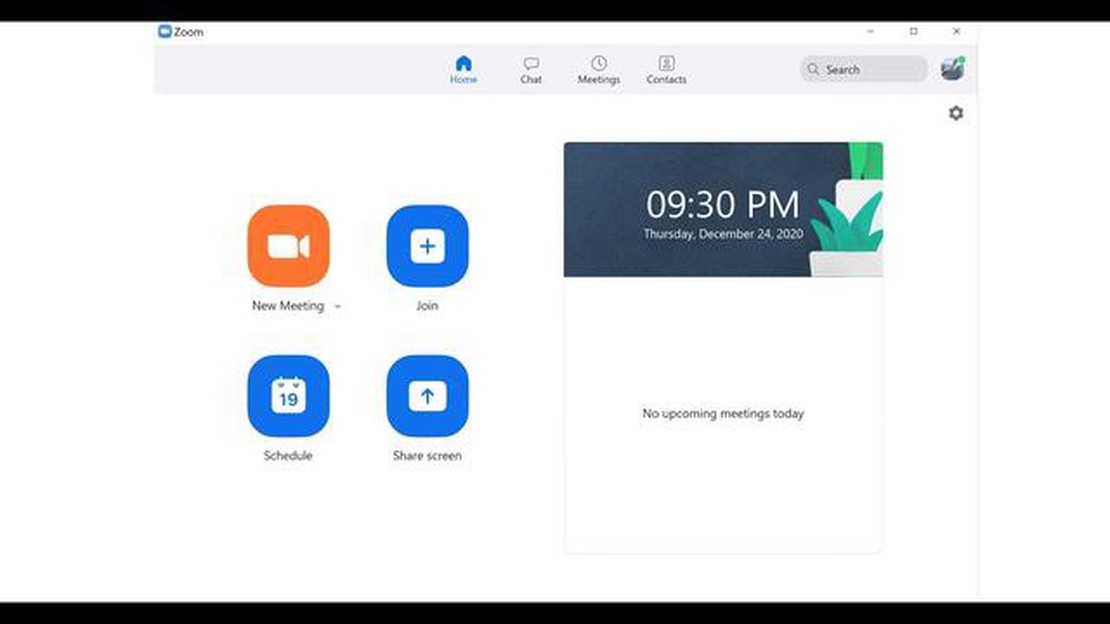
Zoom es una popular plataforma de videoconferencia que permite a los usuarios comunicarse y colaborar de forma remota. Una de sus características clave es la pantalla compartida, que permite a los usuarios compartir sus pantallas de ordenador con los demás durante una reunión o presentación. Sin embargo, hay casos en los que la función de pantalla compartida no funciona como se esperaba. Si estás experimentando problemas de compartición de pantalla en Zoom, no te preocupes - hay algunos pasos que puedes seguir para solucionar el problema.
En primer lugar, asegúrate de que tienes la última versión de Zoom instalada en tu ordenador. Zoom lanza con frecuencia actualizaciones que contienen correcciones de errores y mejoras, por lo que la actualización a la última versión a menudo puede resolver los problemas con la pantalla compartida. Puedes comprobar si hay actualizaciones abriendo Zoom y accediendo al menú “Ayuda”. Desde allí, selecciona “Buscar actualizaciones” y sigue las instrucciones para instalar las actualizaciones disponibles.
Si la actualización de Zoom no resuelve el problema, prueba a comprobar la configuración de tu ordenador. Asegúrate de que la opción de compartir pantalla está activada en la configuración de Zoom y de que se ha seleccionado la pantalla o aplicación correcta para compartir. Además, comprueba los ajustes de pantalla de tu ordenador para asegurarte de que están configurados correctamente para compartir pantalla. Ajustar la resolución de la pantalla o cambiar la configuración de los gráficos puede ayudar a resolver cualquier problema de compatibilidad.
Si el problema persiste, puede deberse a una aplicación o software conflictivo en tu ordenador. Intenta cerrar todos los programas o procesos de fondo innecesarios para liberar recursos del sistema. Además, comprueba si hay algún software de seguridad o cortafuegos que pueda estar bloqueando la función de compartir pantalla de Zoom. Desactivar o configurar temporalmente los ajustes de seguridad puede ayudar a resolver el problema.
Si ninguno de estos pasos funciona, prueba a reinstalar Zoom. Desinstala la aplicación de tu ordenador y, a continuación, descarga e instala la última versión desde el sitio web oficial de Zoom. Esto puede ayudar a resolver cualquier archivo dañado o problemas de instalación que pueden estar causando el problema de la pantalla compartida.
En general, arreglar el problema de la pantalla compartida de Zoom que no funciona requiere unos pocos pasos de solución de problemas. Actualizando Zoom, comprobando la configuración del ordenador, cerrando las aplicaciones conflictivas y reinstalando el software si es necesario, puedes aumentar las posibilidades de resolver el problema y compartir con éxito tu pantalla durante las reuniones y presentaciones de Zoom.
Puede haber varias razones por las que la pantalla compartida de Zoom no funcione. Estas son algunas de las más comunes:
Estas son sólo algunas de las posibles razones por las que Zoom puede no funcionar. Si ninguna de las soluciones anteriores funciona, podría tratarse de un problema técnico con tu dispositivo o con el propio Zoom. En ese caso, es posible que tenga que ponerse en contacto con el soporte de Zoom para obtener más ayuda.
Si la pantalla compartida de Zoom no funciona, podría deberse a problemas de conectividad de red. Aquí hay algunos pasos de solución de problemas para ayudarle a resolver este problema:
Siguiendo estos pasos de solución de problemas, debería ser capaz de resolver los problemas de conectividad de red y conseguir que Zoom pantalla compartida funcione de nuevo. Recuerda probar la pantalla compartida después de cada paso para ver si el problema se ha resuelto antes de pasar al siguiente paso.
Si estás experimentando problemas con la pantalla compartida en Zoom, una posible razón podría ser que estás utilizando una versión obsoleta de la aplicación Zoom. Zoom lanza regularmente actualizaciones para corregir errores y mejorar el rendimiento, por lo que es importante asegurarse de que está ejecutando la última versión de la aplicación.
Leer también: Nintendo Switch Gameshare: Cómo jugar a un juego en 2 consolas Switch
Para actualizar la aplicación Zoom, sigue estos pasos:
También es una buena idea activar las actualizaciones automáticas para la aplicación Zoom. Esto asegurará que siempre tenga la última versión sin tener que comprobar manualmente si hay actualizaciones.
Para activar las actualizaciones automáticas, siga estos pasos:
Si mantienes tu aplicación Zoom actualizada, te asegurarás de que dispones de las últimas funciones y correcciones de errores, lo que puede ayudarte a resolver los problemas de la pantalla compartida.
Si tienes problemas con el uso compartido de la pantalla de Zoom, es posible que tu configuración de seguridad esté bloqueando la función. Estos son algunos pasos que puedes seguir para solucionar el problema.
Si ninguno de estos pasos resuelve el problema, es posible que tengas que ponerte en contacto con el equipo de soporte de Zoom para obtener más ayuda. Ellos podrán proporcionarle una orientación más específica en función de la configuración de su dispositivo y software.
Leer también: Ver películas y programas de televisión sin conexión en su dispositivo Android: Guía paso a paso
Un problema común que puede causar problemas para compartir la pantalla en Zoom es una incompatibilidad con su hardware o software. Estas son algunas causas y soluciones potenciales:
Si has probado las soluciones anteriores y sigues experimentando problemas con la pantalla compartida de Zoom, puede ser útil ponerse en contacto con el equipo de soporte de Zoom para obtener más ayuda.
Si estás experimentando problemas con la pantalla compartida durante tus reuniones de Zoom, hay varios pasos que puedes seguir para resolver el problema. Estas son algunas cosas que puedes intentar:
Siguiendo estos pasos de solución de problemas, debería poder resolver la mayoría de los problemas de uso compartido de pantalla de Zoom. Recuerda comprobar regularmente si hay actualizaciones de la aplicación Zoom para asegurarte de que dispones de las últimas funciones y correcciones de errores.
Puede haber varias razones por las que la pantalla compartida de Zoom no funcione. Puede deberse a un problema técnico con su dispositivo o red, un problema con la configuración de Zoom, o un problema de compatibilidad con la versión de Zoom que está utilizando.
Si la pantalla compartida de Zoom no funciona, hay varios pasos que puede seguir para solucionar el problema. En primer lugar, asegúrate de que tienes instalada la última versión de Zoom. A continuación, comprueba la configuración de Zoom para asegurarte de que la pantalla compartida está activada. También deberías comprobar los ajustes de audio y vídeo de tu dispositivo para asegurarte de que están correctamente configurados. Si el problema persiste, prueba a reiniciar el dispositivo o ponte en contacto con el servicio de asistencia de Zoom para obtener más ayuda.
Sí, hay varios pasos que puede probar antes de recurrir a reinstalar el software de Zoom. En primer lugar, puedes intentar reiniciar la aplicación Zoom o tu dispositivo. También puedes comprobar tu software antivirus o la configuración del cortafuegos para asegurarte de que no bloquean el uso compartido de la pantalla de Zoom. Además, puedes intentar restablecer la configuración predeterminada de Zoom. Si ninguno de estos pasos funciona, puede que sea necesario reinstalar el software.
Si estás experimentando un problema con la pantalla compartida de Zoom en tu Mac, hay algunos pasos que puedes seguir para solucionar el problema. En primer lugar, asegúrate de que tienes instalada la última versión de MacOS y de Zoom. A continuación, comprueba la configuración de privacidad de tu Mac para asegurarte de que la grabación de pantalla está permitida para Zoom. También puedes probar a reiniciar la PRAM/NVRAM de tu Mac. Si el problema persiste, también puedes probar a crear una nueva cuenta de usuario en tu Mac y ver si el problema se produce allí. Si todo lo demás falla, puede ser necesario ponerse en contacto con el servicio de asistencia de Zoom o solicitar ayuda a un profesional de TI.
Si su pantalla compartida se congela o se retrasa durante las reuniones de Zoom, podría deberse a una conexión a Internet lenta o a recursos del sistema insuficientes en su dispositivo. Intenta cerrar las aplicaciones o pestañas del navegador innecesarias para liberar recursos. Asegúrate también de que tienes una conexión a Internet estable con suficiente ancho de banda. Si el problema persiste, pruebe a reducir la resolución de la pantalla compartida o póngase en contacto con su proveedor de servicios de Internet para comprobar si hay algún problema de red.
Puede haber varias razones por las que tu pantalla compartida no funciona en Zoom. Una posible razón podría ser que no tienes instalada la última versión de la aplicación Zoom. Otra razón podría ser que la configuración de permisos de tu dispositivo esté impidiendo la pantalla compartida. Además, una mala conexión a Internet o un problema con el servidor de Zoom también puede causar problemas de pantalla compartida. Se recomienda solucionar estos posibles problemas para solucionar el problema.
5 mejores VPN gratuitas para el Reino Unido En la era digital actual, la privacidad y la seguridad se han convertido en una de las principales …
Leer el artículoCómo solucionar el problema de que Sonos Roam no se enciende Si tiene problemas para encender el Sonos Roam, no se asuste. Existen varias soluciones …
Leer el artículoCómo solucionar el error 907 de Samsung Galaxy Note 9 con Google Play Store Si tienes un Samsung Galaxy Note 9 y utilizas con frecuencia Google Play …
Leer el artículoAsí es como puedes cambiar tu nombre en fortnite. Fortnite es uno de los juegos online más populares del mundo, en el que los jugadores luchan en …
Leer el artículo5 Mejor Regla App Para Android ¿Necesitas una regla pero no la tienes a mano? No busques más allá de tu dispositivo Android. Con estas cinco …
Leer el artículo5 mejores aplicaciones de seguimiento GPS de coches para Android ¿Estás buscando las mejores aplicaciones de localización GPS de coches para tu …
Leer el artículo